Anaconda는 Python 및 R 프로그래밍 언어를 위한 데이터 과학 및 기계 학습 플랫폼입니다. 프로젝트 생성 및 배포 프로세스를 간단하고 안정적이며 시스템 전반에 걸쳐 복제할 수 있도록 설계되었으며 Linux, Windows 및 OSX에서 사용할 수 있습니다.

Anaconda는 panda, scikit-learn, SciPy, NumPy 및 Google의 기계 학습 플랫폼 TensorFlow를 포함한 주요 데이터 과학 패키지를 관리하는 Python 기반 플랫폼입니다. 이는 conda(pip와 유사한 설치 도구), Anaconda navigator(GUI 경험용) 및 spyder(IDE용)와 함께 패키지로 제공됩니다.
이 튜토리얼에서는 Python 프로그래밍 언어의 Anaconda, conda 및 spyder에 대한 몇 가지 기본 사항을 소개하고 자신만의 프로젝트를 만드는 데 필요한 개념을 소개합니다. (추천: Python 튜토리얼)
conda의 기본 지식
Conda는 Anaconda 패키지 관리 및 환경 도구이며 Anaconda의 핵심입니다. Python, C 및 R 패키지 관리용으로 설계되었다는 점을 제외하면 pip와 매우 유사합니다. Conda는 또한 여기서 다룬 virtualenv와 유사한 방식으로 가상 환경을 관리합니다.
설치 확인
첫 번째 단계는 시스템의 설치와 버전을 확인하는 것입니다. 아래 명령은 Anaconda가 설치되어 있는지 확인하고 버전을 터미널에 인쇄합니다.
$ conda --version
아래와 비슷한 결과가 표시됩니다. 현재 버전 4.4.7이 설치되어 있습니다.
$ conda --version conda 4.4.7
업데이트 버전
Conda는 아래와 같이 conda의 업데이트 매개변수를 사용하여 업데이트할 수 있습니다.
$ conda update conda
이 명령은 최신 버전의 conda로 업데이트됩니다.
Proceed ([y]/n)? y Downloading and Extracting Packages conda 4.4.8: ########################################################### | 100% openssl 1.0.2n: ######################################################## | 100% certifi 2018.1.18: ##################################################### | 100% ca-certificates 2017.08.26: ############################################ | 100% Preparing transaction: done Verifying transaction: done Executing transaction: done
version 매개변수를 다시 실행해보면 내 버전이 도구의 최신 버전인 4.4.8로 업데이트된 것을 확인할 수 있습니다.
$ conda --version conda 4.4.8
새 환경 만들기
새 가상 환경을 만들려면 다음 일련의 명령을 실행할 수 있습니다.
$ conda create -n tutorialConda python=3 $ Proceed ([y]/n)? y
아래에서 새 환경에 설치된 패키지를 볼 수 있습니다.
Downloading and Extracting Packages certifi 2018.1.18: ##################################################### | 100% sqlite 3.22.0: ######################################################### | 100% wheel 0.30.0: ########################################################## | 100% tk 8.6.7: ############################################################## | 100% readline 7.0: ########################################################## | 100% ncurses 6.0: ########################################################### | 100% libcxxabi 4.0.1: ####################################################### | 100% python 3.6.4: ########################################################## | 100% libffi 3.2.1: ########################################################## | 100% setuptools 38.4.0: ##################################################### | 100% libedit 3.1: ########################################################### | 100% xz 5.2.3: ############################################################## | 100% zlib 1.2.11: ########################################################### | 100% pip 9.0.1: ############################################################# | 100% libcxx 4.0.1: ########################################################## | 100% Preparing transaction: done Verifying transaction: done Executing transaction: done # # To activate this environment, use: # > source activate tutorialConda # # To deactivate an active environment, use: # > source deactivate #
activation
은 virtualenv와 매우 유사하므로 새로 생성된 환경을 활성화해야 합니다. 다음 명령은 Linux에서 환경을 활성화합니다.
source activate tutorialConda
Bradleys-Mini:~ BradleyPatton$ source activate tutorialConda (tutorialConda) Bradleys-Mini:~ BradleyPatton$
패키지 설치
conda list 명령은 현재 프로젝트에 설치된 패키지를 나열합니다. install 명령을 사용하여 추가 패키지와 해당 종속성을 추가할 수 있습니다.
$ conda list
# packages in environment at /Users/BradleyPatton/anaconda/envs/tutorialConda: # # Name Version Build Channel ca-certificates 2017.08.26 ha1e5d58_0 certifi 2018.1.18 py36_0 libcxx 4.0.1 h579ed51_0 libcxxabi 4.0.1 hebd6815_0 libedit 3.1 hb4e282d_0 libffi 3.2.1 h475c297_4 ncurses 6.0 hd04f020_2 openssl 1.0.2n hdbc3d79_0 pip 9.0.1 py36h1555ced_4 python 3.6.4 hc167b69_1 readline 7.0 hc1231fa_4 setuptools 38.4.0 py36_0 sqlite 3.22.0 h3efe00b_0 tk 8.6.7 h35a86e2_3 wheel 0.30.0 py36h5eb2c71_1 xz 5.2.3 h0278029_2 zlib 1.2.11 hf3cbc9b_2
현재 환경에 panda를 설치하려면 다음 쉘 명령을 실행해야 합니다.
$ conda install pandas
관련 패키지와 종속성을 다운로드하고 설치합니다.
The following packages will be downloaded: package | build ---------------------------|----------------- libgfortran-3.0.1 | h93005f0_2 495 KB pandas-0.22.0 | py36h0a44026_0 10.0 MB numpy-1.14.0 | py36h8a80b8c_1 3.9 MB python-dateutil-2.6.1 | py36h86d2abb_1 238 KB mkl-2018.0.1 | hfbd8650_4 155.1 MB pytz-2017.3 | py36hf0bf824_0 210 KB six-1.11.0 | py36h0e22d5e_1 21 KB intel-openmp-2018.0.0 | h8158457_8 493 KB ------------------------------------------------------------ Total: 170.3 MB The following NEW packages will be INSTALLED: intel-openmp: 2018.0.0-h8158457_8 libgfortran: 3.0.1-h93005f0_2 mkl: 2018.0.1-hfbd8650_4 numpy: 1.14.0-py36h8a80b8c_1 pandas: 0.22.0-py36h0a44026_0 python-dateutil: 2.6.1-py36h86d2abb_1 pytz: 2017.3-py36hf0bf824_0 six: 1.11.0-py36h0e22d5e_1
list 명령어를 다시 실행하면 가상환경에 새로운 패키지가 설치된 것을 확인할 수 있습니다.
$ conda list # packages in environment at /Users/BradleyPatton/anaconda/envs/tutorialConda: # # Name Version Build Channel ca-certificates 2017.08.26 ha1e5d58_0 certifi 2018.1.18 py36_0 intel-openmp 2018.0.0 h8158457_8 libcxx 4.0.1 h579ed51_0 libcxxabi 4.0.1 hebd6815_0 libedit 3.1 hb4e282d_0 libffi 3.2.1 h475c297_4 libgfortran 3.0.1 h93005f0_2 mkl 2018.0.1 hfbd8650_4 ncurses 6.0 hd04f020_2 numpy 1.14.0 py36h8a80b8c_1 openssl 1.0.2n hdbc3d79_0 pandas 0.22.0 py36h0a44026_0 pip 9.0.1 py36h1555ced_4 python 3.6.4 hc167b69_1 python-dateutil 2.6.1 py36h86d2abb_1 pytz 2017.3 py36hf0bf824_0 readline 7.0 hc1231fa_4 setuptools 38.4.0 py36_0 six 1.11.0 py36h0e22d5e_1 sqlite 3.22.0 h3efe00b_0 tk 8.6.7 h35a86e2_3 wheel 0.30.0 py36h5eb2c71_1 xz 5.2.3 h0278029_2 zlib 1.2.11 hf3cbc9b_2
Anaconda 저장소에 포함되지 않은 패키지의 경우 일반적인 pip 명령을 사용할 수 있습니다. 대부분의 Python 사용자는 이러한 명령에 익숙하므로 여기서는 이에 대해 논의하지 않겠습니다.
Anaconda Navigator
Anaconda에는 개발을 쉽게 해주는 GUI 기반 탐색 응용 프로그램이 포함되어 있습니다. 사전 설치된 프로젝트로 스파이더 IDE와 주피터 노트북이 포함되어 있습니다. 이를 통해 GUI 데스크탑 환경에서 프로젝트를 빠르게 시작할 수 있습니다.
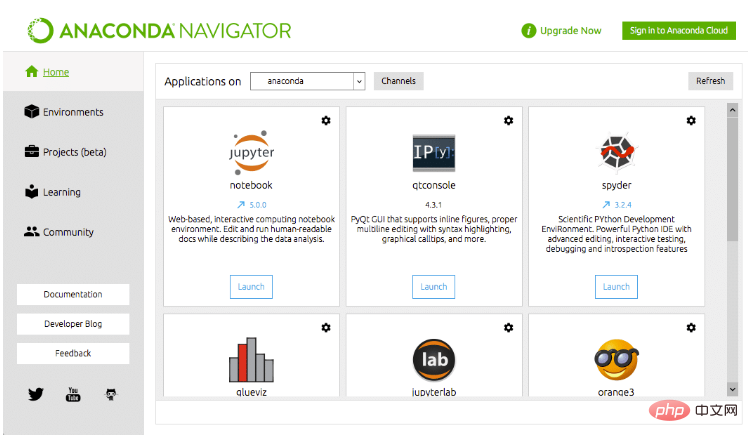
네비게이터에서 새로 생성된 환경에서 작업을 시작하려면 왼쪽 도구 모음에서 환경을 선택해야 합니다.
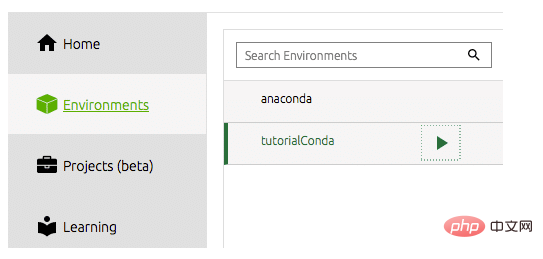
그런 다음 사용하려는 도구를 설치해야 합니다. 나에게 이것은 스파이더 IDE이다. 이곳은 제가 대부분의 데이터 과학 작업을 수행하는 곳이며, 저에게는 생산적인 Python IDE입니다. 스파이더의 도크 타일에서 설치 버튼을 클릭하기만 하면 됩니다. 네비게이터가 나머지 작업을 수행합니다.
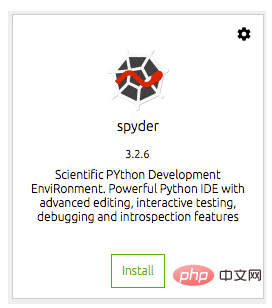
설치 후 동일한 도크 타일에서 IDE를 열 수 있습니다. 데스크탑 환경에서 스파이더가 실행됩니다.
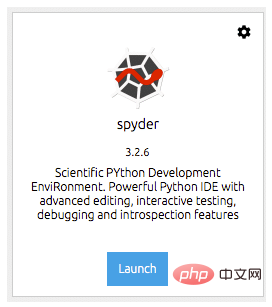
spyder
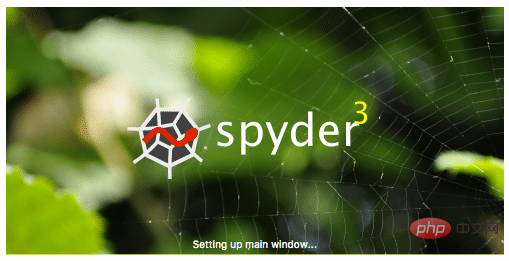
spyder는 Anaconda의 기본 IDE이며 Python의 표준 및 데이터 과학 프로젝트 모두에 매우 강력합니다. spyder IDE에는 통합 IPython 노트북, 코드 편집기 창 및 콘솔 창이 있습니다.
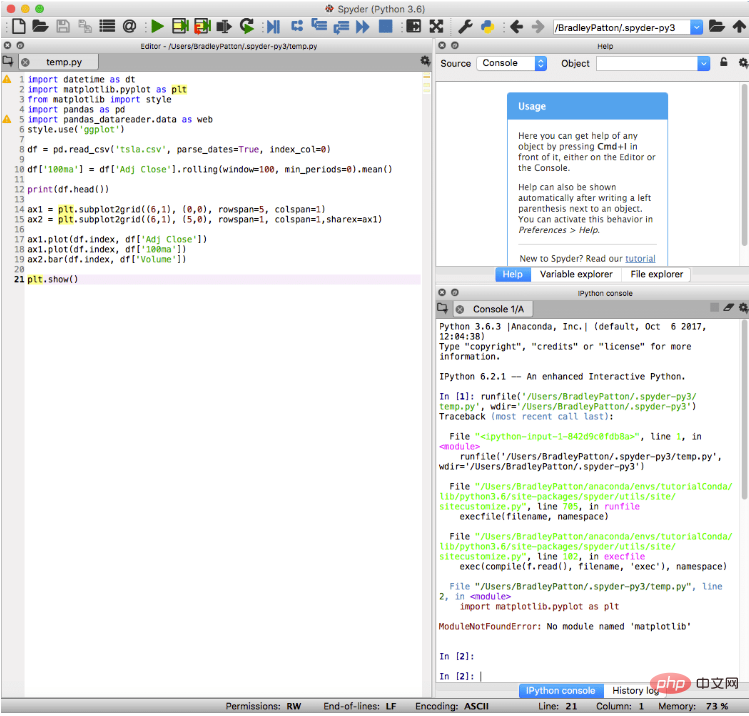
Spyder에는 일이 계획대로 정확하게 진행되지 않을 때 도움이 되는 표준 디버깅 기능과 변수 탐색기도 포함되어 있습니다.
결론
anaconda는 Python의 데이터 과학 및 기계 학습을 위한 훌륭한 환경입니다. 강력하고 안정적이며 복제 가능한 데이터 과학 플랫폼을 위해 함께 작동하도록 설계된 신중하게 선별된 소프트웨어 패키지 세트가 함께 제공됩니다. 이를 통해 개발자는 콘텐츠를 배포하고 다양한 시스템과 운영 체제에서 동일한 결과를 보장할 수 있습니다. 쉽게 프로젝트를 생성하고 환경을 전환할 수 있는 탐색기와 같이 삶을 더 쉽게 만들어주는 도구가 내장되어 있습니다. 알고리즘을 개발하고 재무 분석 프로젝트를 생성하기 위한 첫 번째 선택입니다. 나는 환경에 익숙하기 때문에 대부분의 Python 프로젝트에서 이를 사용하고 있습니다. Python과 데이터 과학을 배우고 싶다면 Anaconda가 탁월한 선택입니다.
위 내용은 Anaconda 사용 튜토리얼(그림 및 텍스트)의 상세 내용입니다. 자세한 내용은 PHP 중국어 웹사이트의 기타 관련 기사를 참조하세요!